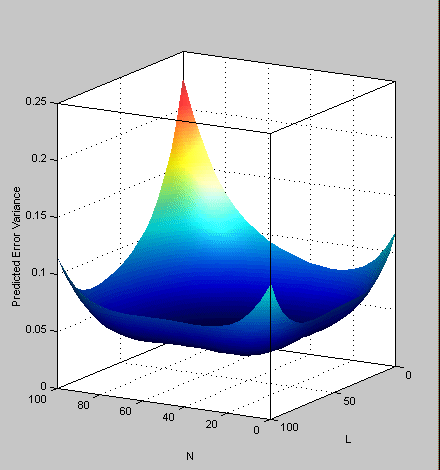Полезной мерой качества проекта является свое ошибочное отклонение прогноза (PEV). Гиперповерхность PEV является индикатором того, насколько способный проект находится в оценке ответа в базовой модели. Плохой проект или не в состоянии соответствовать выбранной модели или очень плох при предсказании ответа. Ошибочное Средство просмотра Отклонения Прогноза только доступно для линейных моделей. Ошибочное Средство просмотра Отклонения Прогноза не доступно, когда проекты имеют неполный ранг; то есть, они не содержат достаточно точек, чтобы соответствовать модели. Оптимальные проекты пытаются минимизировать средний PEV по области проекта.
С оптимальным выбранным проектом выберите Tools> Prediction Error Variance Viewer.
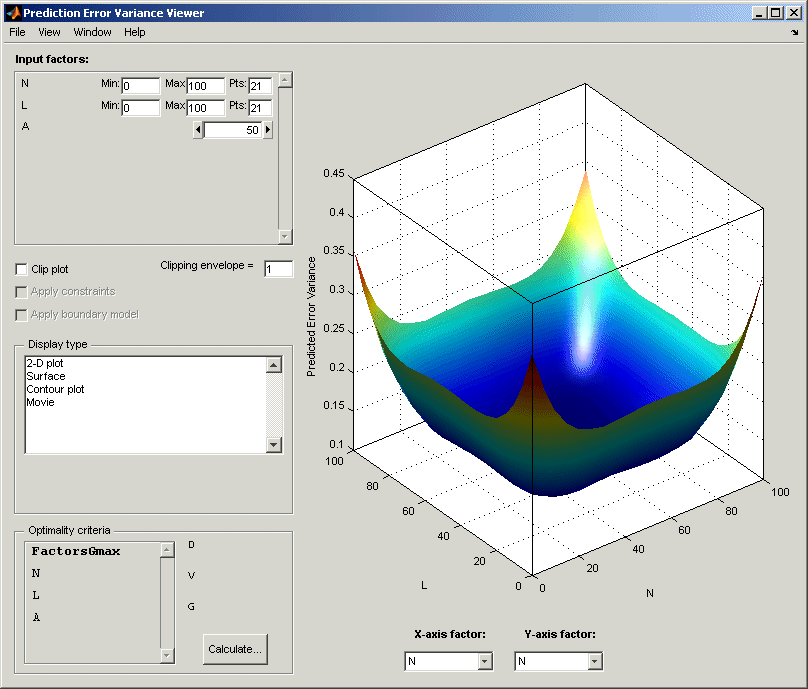
Представление по умолчанию является 3-D графиком поверхности PEV.
Это показывает, где прогнозы ответа являются лучшими. Оптимальный проект этого примера предсказывает хорошо в центре и середина поверхностей (один фактор высоко и другой средний диапазон), но в углах проект имеет самую высокую ошибку. Посмотрите на шкалу, чтобы видеть, как много различия, там между областями выше и более низкая ошибка. Для лучшей предсказательной силы вы хотите низкий PEV (близко к нулю).
Можно исследовать PEV на проекты и модели. Эти два связаны таким образом:
Точность образцовых прогнозов (модель PEV) =Design PEV * MSE (Среднеквадратичная погрешность в измерениях).
Можно думать о проекте PEV как умножение ошибок в данных. Чем меньший PEV, тем больше точность вашей итоговой модели.
Попробуйте другие параметры экрана.
Меню View имеет много опций, чтобы изменить вид графиков.
Можно изменить факторы, отображенные в 2D и 3-D графиках. Всплывающие меню ниже графика выбирают факторы, в то время как отменявшие факторы считаются постоянные. Можно изменить значения отменявших факторов с помощью кнопок и окон редактирования в списке Input factors, левом верхнем.
Опция Movie показывает последовательность объемных поверхностных диаграмм, когда третье входное значение фактора изменяется. Можно изменить факторы, воспроизведение, и изменить частоту кадров.
Можно изменить номер, положение и цвет контуров на контурном графике с кнопкой Contours, как показано.
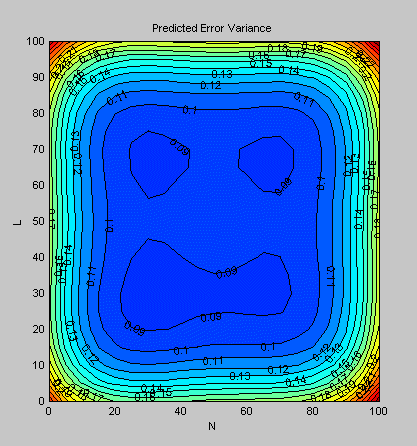
Можно далее оптимизировать оптимальный проект путем возврата к Оптимальному диалоговому окну Проекта, где можно удалить или добавить точки оптимально или наугад. Самый эффективный путь состоит в том, чтобы удалить точки оптимально и добавить новые точки случайным образом — это настройки алгоритма по умолчанию. Только существующие точки должны искаться самые оптимальные единицы, чтобы удалить (наименее полезное), но целый набор кандидата должен искаться точки, чтобы добавить оптимально.
Усиливать текущий оптимальный проект:
Возвратитесь к окну Design Editor.
Нажмите кнопку Optimal Design на панели инструментов снова, чтобы повторно войти в диалоговое окно и добавить еще 60 точек. Сохраните существующие точки (который является значением по умолчанию).
Нажмите OK и см., что оптимизация прогрессирует, затем нажмите Accept, когда количество итераций без улучшения начнет увеличиваться.
Просмотрите улучшения проекта в основных отображениях.
Еще раз выберите Tools> Prediction Error Variance Viewer и рассмотрите графики ошибочного отклонения прогноза и новые значения критериев оптимальности в кадре оптимальности (левая нижняя часть). Форма проекции PEV не может измениться существенно, но обратить внимание на изменения в шкалах, когда проект улучшается. Значения D, V, и критерии оптимальности G также изменятся (необходимо нажать Calculate, чтобы видеть значения).
Чтобы видеть более разительные перемены к проекту, возвратитесь к окну Design Editor (никакая потребность закрыть Ошибочное Средство просмотра Отклонения Прогноза).
Разделите отображение, таким образом, вы видите 3-D проекцию в то же время, что и Табличное представление.
Можно отсортировать точки, чтобы облегчить выбирать точки в одном углу. Например, выбрать точки, где N равняется 100 и L, 0,
Выберите Edit> Sort Points.
Примите решение отсортировать по N только (сократите количество переменных вида к одной), и нажмите OK.
Выберите Edit> Delete Point.
Используя Таблицу и 3-D представления как руководство, в Удалить диалоговом окне Точек, выбирают шесть точек, чтобы удалить вдоль одного угла. Добавьте числа важного момента в удалить список путем нажатия на добавление (>) кнопка.
Нажмите OK, чтобы удалить точки. Смотрите изменения в основных отображениях проекта и посмотрите на новую Объемную поверхностную диаграмму в Ошибочном Средстве просмотра Отклонения Прогноза (см., что пример следует).